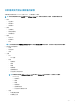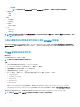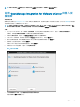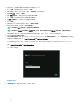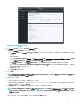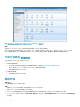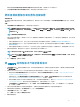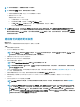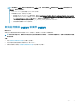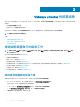Install Guide
圖 4. OpenManage Integration for VMware vCenter 已順利加入 vCenter 中
範例
針對所有 vCenter 作業,OMIVV 使用註冊使用者的權限,而非登入使用者的權限。
例如:使用者 X 具有必要權限並向 vCenter 註冊 OMIVV;使用者 Y 僅具有 Dell 權限。現在,使用者 Y 可以登入 vCenter 並可從
OMIVV 觸發韌體更新工作。執行韌體更新工作時,OMIVV 使用使用者 X 的權限,讓機器進入維護模式或重新啟動主機。
升級已登錄的 vCenter
升級已註冊的 vCenter 之後,請執行下列工作:
• 針對非管理員使用者:
a 如有必要,請指派額外的權限給非系統管理員使用者。請參閱非管理員使用者必須具備的權限。
例如,當您從 vCenter 6.0 升級至 vCenter 6.5 時,請指派額外的權限。
b 重新啟動已登錄的 OMIVV 裝置。
• 針對管理員使用者:
a 重新啟動已登錄的 OMIVV 裝置。
驗證安裝
關於此工作
下列步驟會驗證 OMIVV 安裝成功與否:
步驟
1 關閉任何 vSphere 用戶端視窗,然後啟動新的 vSphere Web 用戶端。
2 確認 vSphere Web 用戶端內有顯示 OMIVV 圖示。
3 從 vCenter 伺服器嘗試傳送 PING 命令到虛擬應用裝置 IP 位址或主機名稱,以確保 vCenter 能夠與 OMIVV 通訊。
4 在 vSphere Web 用戶端,請按一下首頁 > 管理 > 解決方案,然後按一下外掛程式管理 (較舊的 vCenter 的版本) 或 用戶端外掛程
式
(新版)。
26
簡介